- ppt背景图片淡雅:三张梅花灯笼春节PPT背景图片
- ppt怎么插入图表:简约清新三部分数据占比饼图PPT图表下载
- ppt教程网:三分钟教程(224):超强干货!透明化到底有几万种PPT玩法!
- ppt图表设计:单个立体3D展示架PPT模板下载
下面的是PPT教程网给你带来的相关内容:
ppt怎么嵌入字体:PPT如何导入字体?
如果你下载好了字体不知如何安装,或者你做好了一份完美的PPT,却在放映时发现字体丢失,这些问题会在本节中帮你解决。
1.如何安装字体
下载好字体文件后,如果找不到,那就看看文件的拓展名,字体文件多以“*.otf”为拓展名。
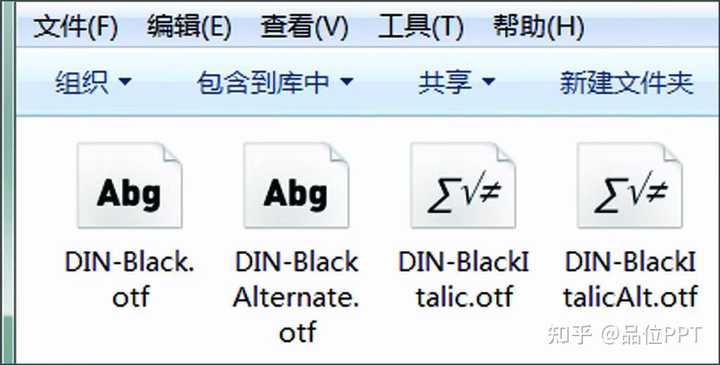
在系统中,只需双击字体文件,在弹出的界面中点击安装即可在电脑上安装字体。不过要注意,安装好字体后,要重新启动才可使用新安装的字体。

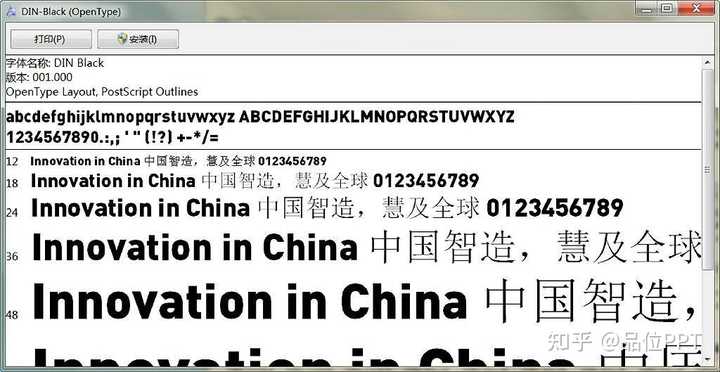
还有一种方法,打开“我的电脑”→“C盘”→“”,在文件夹中找到“Fonts”文件夹并打开,将下载好的新字体文件复制到该文件夹中,就可以成功安装新字体了。
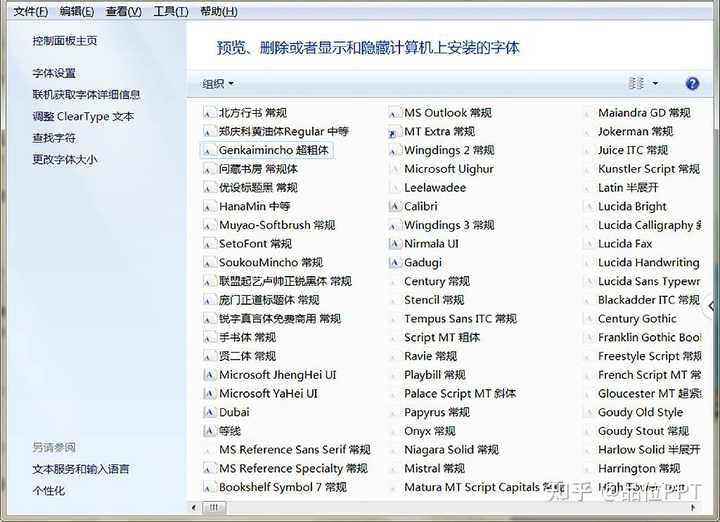
2.如何防止字体丢失
在放映PPT时,我们经常会遇到丢失字体的情况,这是因为放映PPT的电脑没有演示文稿中所使用的字体,在这种情况下,我们可以嵌入字体。
点击“文件”最下方的“选项”,在弹出的“选项”对话框中,选择“保存”选项,在对话框中勾选“将字体嵌入文件”,这时我们可以看到在下方有两个选项,两个选项的意思分别是将字体部分嵌入和全部嵌入。

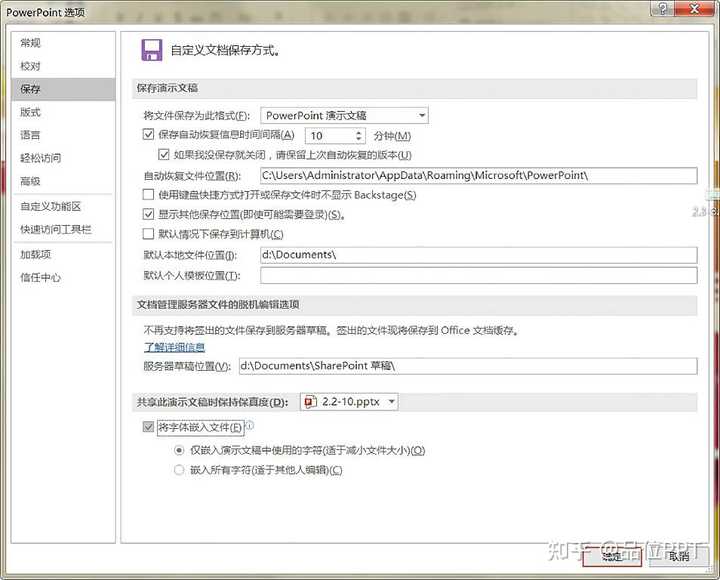
这里建议大家选择将部分字体嵌入PPT,因为将全部字体嵌入PPT的话,文件会变得非常大,我们在传输文件和接收文件时会花费很多时间。不过,选择部分字体嵌入PPT中这一选项的话,在其他电脑打开后,PPT最好只用来放映和演示,不要去修改了,因为其他电脑上没有安装该字体。此外,选择部分嵌入后记得保存一遍文档。
还有一种解决方法是,将字体文件与PPT文件一同发送给对方。或在换其他电脑放映演示文稿时,将字体文件与PPT文件一同保存到移动硬盘中带到其他电脑里,这样就能完美解决PPT中字体缺失的问题了。
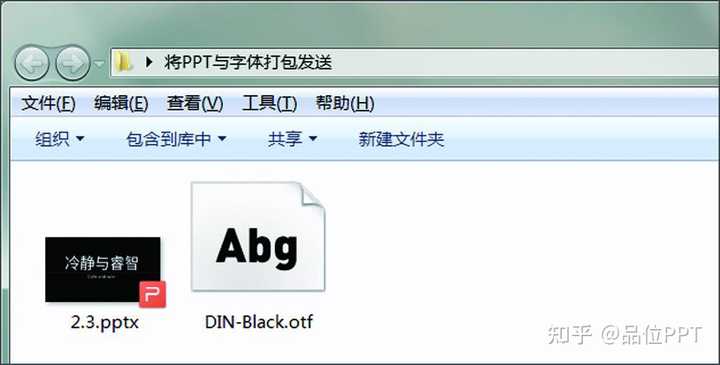
最后,为了让PPT制作更加简单ppt怎么嵌入字体,我耗时3个月做整理制作的《PPT知识手册》:涵盖7大板块,99个办公技巧,370页图文,采用PPT与PDF格式ppt怎么嵌入字体:PPT如何导入字体?,可编辑打印,随查随用,点击链接即可查阅。
OK,如果觉得以上内容有帮助,欢迎点赞关注我哈 @品位PPT ~
更多PPT干货教程,可以来我公众号【品位PPT】瞅瞅~
感谢你支持pptjcw.com网,我们将努力持续给你带路更多优秀实用教程!
上一篇:ppt字体一般用什么字体:PPT中字号用多大的合适?记住这个规则就可以 下一篇:没有了
郑重声明:本文版权归原作者所有,转载文章仅为传播更多信息之目的,如作者信息标记有误,请第一时间联系我们修改或删除,多谢。
